Hướng dẫn: Cách comment đường kẻ 7 màu trong phần bình luận của Facebook
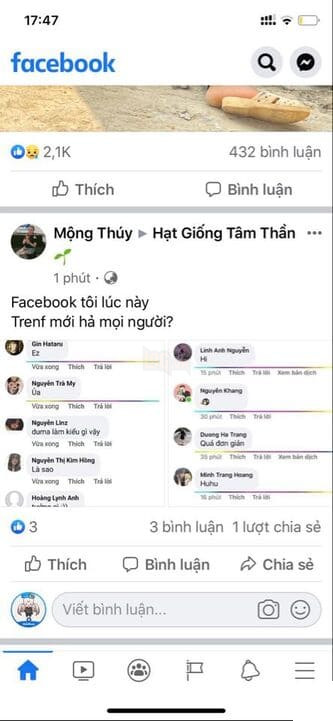
Bài viết này, Lag.vn sẽ hướng dẫn quý độc giả cách bình luận đi kèm dải màu đặc sắc này, trông nổi bật phần bình luận của mình hơn.
Dạo gần đây, cộng đồng Facebook đang hứng thú với những comment đường kẻ 7 màu. Dải màu này sẽ xuất hiện ở phía bên dưới bình luận được hiển thị nhiều màu sắc khác nhau, tương tự như dải màu gradient trong Photoshop. Bài viết này, Lag.vn sẽ hướng dẫn quý độc giả cách bình luận đi kèm dải màu đặc sắc này, trông nổi bật phần bình luận của mình hơn.
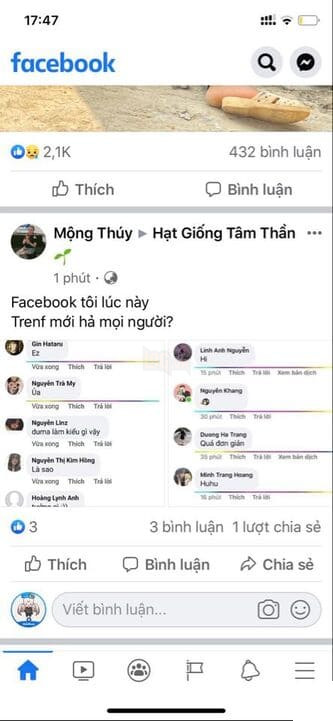
Thực tế thì dải 7 màu này chỉ là một bức ảnh bình thường, như chúng ta thường comment đi kèm là hình ảnh ở phần bình luận bên dưới.
Hướng dẫn cách comment đường kẻ 7 màu
Bước 1: Đầu tiên, bạn hãy click vào http://angrytools.com/gradient/image/ để tạo đường kẻ 7 màu cho riêng mình

Bước 2: Khi vào được giao diện, bạn hãy kéo chuột xuống bên dưới để chọn dải 7 màu.

Bước 3: Tiếp theo là hãy bấm Delete để xoá phông được mặc định trước đó.

Bước 4: Bạn hãy chọn dải 7 màu để chỉnh sửa và sau đó ở phần Generate Code bên phải, bạn cần điều chỉnh Width : 1000px; Height: 1px.

Bước 5: Cuối cùng là hãy chọn Download image để tải ảnh về.

Ở phần bình luận, bạn chỉ cần comment bức ảnh dải 7 màu này vào là bạn sẽ được như bức ảnh bên dưới:

Khá là đơn giản đúng không? Với trend này, bạn có thể dùng bức ảnh này để làm nổi bật phần bình luận của mình hơn. Nhưng hãy nhớ là “vui thôi đừng vui quá” và spam có kiểm soát để tránh tình trạng bị kick khỏi group nhé!
Chúc các bạn thành công!





